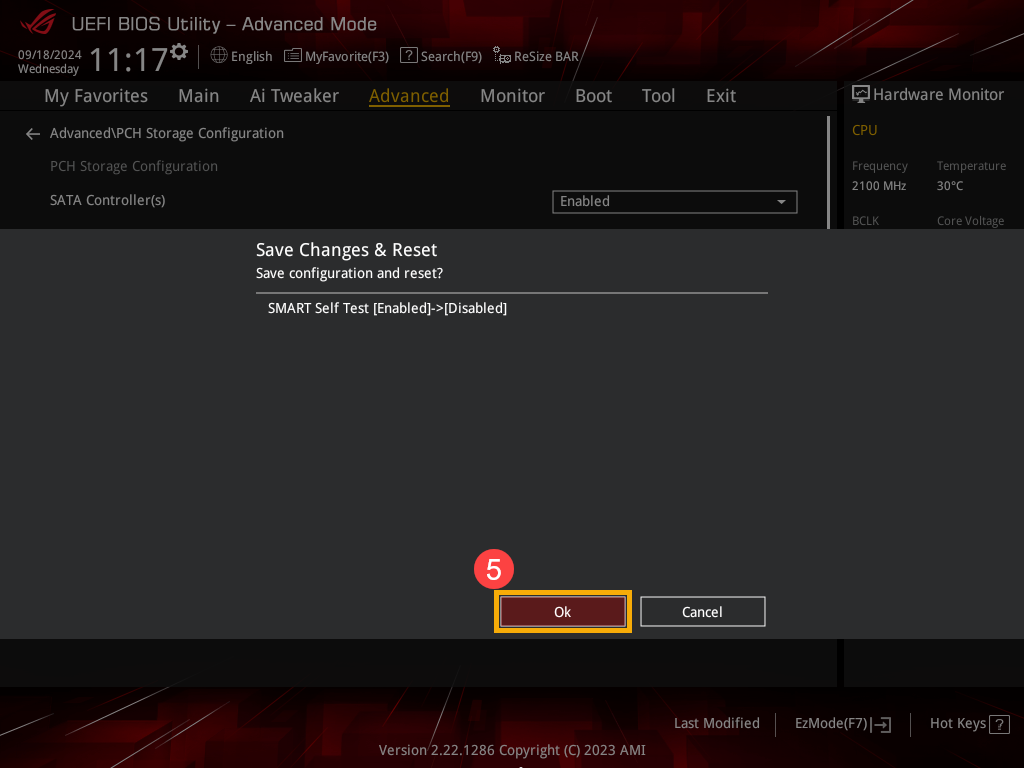부팅 시 오류 메시지 [S.M.A.R.T Status Bad] 표시
적용 대상 제품: 노트북, 데스크톱, 올인원 PC, 게이밍 핸드헬드
최신 하드 드라이브에는 Self Monitoring Analysis and Reporting Technology(자체 모니터링 분석 및 보고 기술)의 약자인 S.M.A.R.T 기능이 탑재되어 있습니다. 시작 중 또는 클라우드 복구를 수행할 때 장치는 S.M.A.R.T 하드 드라이브 테스트를 실행합니다. 하드 드라이브에 잠재적인 문제가 있는 경우 화면에 오류 메시지가 표시될 수 있습니다.
- 하드 드라이브가 비정상적인 상태를 감지하면 「S.M.A.R.T 상태 불량, 백업 및 교체. 다시 시작하려면 F1 키를 누르세요...」와 같은 오류 메시지가 부팅 시 표시됩니다.


- F1(또는 아무 키)을 누르면 이 화면을 건너뛰어 시스템으로 들어갈 수 있습니다. 그러나 문제가 해결되지 않으면 부팅할 때마다 이 메시지가 표시됩니다.
제안: 이 오류 메시지가 표시되면 즉시 데이터를 백업하고 하드 드라이브를 교체하여 더 심각한 손상을 방지하세요.
BIOS에서 「S.M.A.R.T」 기능을 활성화 또는 비활성화하는 방법(이 기능은 기본적으로 활성화되어 있으며 직접 비활성화하는 것은 권장되지 않음)
노트북, 올인원 PC, 게이밍 핸드헬드 기기를 사용하는 경우, 「S.M.A.R.T」 기능을 활성화/비활성화하는 방법
- 장치의 BIOS 설정에 액세스합니다. 부팅되기 전 키보드의 [F2] 키를 누른 상태에서 BIOS 설정 화면이 나타날 때까지 [전원] 버튼을 누른 다음 [F2] 키를 놓습니다. BIOS 설정 화면으로 들어가는 방법에 대해 자세히 알아보세요.
참고: 게이밍 핸드헬드는 볼륨 키(-)를 누른 다음 전원 버튼을 눌러야 부팅할 수 있습니다. - Upon entering the BIOS configuration screen, you will encounter two types of interfaces: UEFI interface and MyASUS in UEFI. Please refer to the following steps based on the BIOS screen of your device:
UEFI 모드에서 「S.M.A.R.T」 기능을 활성화 또는 비활성화하는 방법
UEFI 인터페이스에서는 키보드, 터치패드 또는 마우스의 화살표 키와 Enter 키를 사용하여 탐색하고 확인할 수 있습니다.
참고: 다음 단계는 모델에 따라 약간씩 다를 수 있습니다.
- BIOS 설정 화면이 나타나면 키보드의 [F7] 키를 누르거나 화면에서 [고급 모드]①를 클릭합니다.

- [고급] 페이지②로 들어가서 [SMART 설정]③을 선택합니다.

- SMART 설정 페이지에서 SMART 셀프 테스트를 선택하고 필요에 따라 설정을 조정합니다④.
참고: 하드 드라이브의 셀프 테스트를 활성화하려면 '켬'으로 설정합니다. 하드 드라이브의 셀프 테스트를 비활성화하려면 '끔'으로 설정합니다.
- 설정을 저장하고 종료합니다. 키보드에서 [F10] 키를 누르고 [Ok]⑤를 클릭하면 장치가 재부팅되고 새 설정이 적용됩니다.
또는 "저장&나가기" 페이지로 이동하여 변경 사항 저장 및 종료 옵션을 선택할 수 있습니다.
UEFI 모드에서 MyASUS의 「S.M.A.R.T」 기능을 활성화 또는 비활성화하는 방법
UEFI 인터페이스의 MyASUS에서는 키보드, 터치패드 또는 마우스의 화살표 키와 Enter 키를 사용하여 탐색하고 확인할 수 있습니다.
참고: 아래의 BIOS 구성 화면은 모델에 따라 약간 다를 수 있습니다.
- BIOS 설정 화면이 나오면 키보드의 [F7] 키를 누르거나, 화면의 [고급 설정]①을 클릭합니다.

- 고급 설정에서 [고급] 페이지②로 진입하여 [SMART 설정]③을 선택합니다.
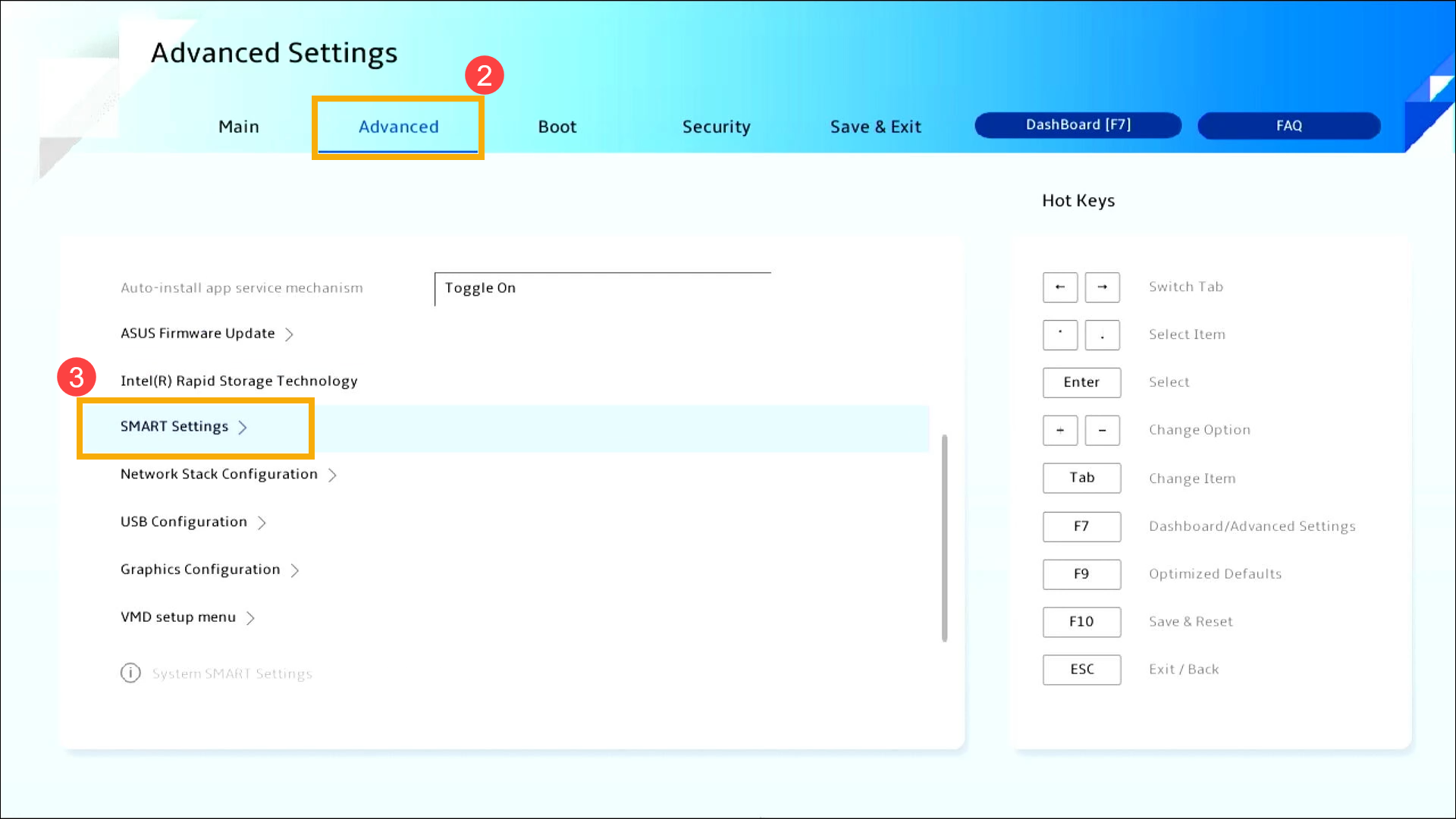
- SMART 설정에 들어간 후 SMART 셀프 테스트를 선택한 다음 원하는 설정을 조정합니다④.
참고: 「켬」으로 설정하면 하드 드라이브의 셀프 테스트가 활성화되고, 「끔」으로 설정하면 하드 드라이브의 셀프 테스트가 비활성화됩니다.
- 설정을 저장하고 종료합니다. 키보드의 [F10] 키를 누르고 [확인]을 클릭합니다⑤. 그러면 장치가 새로운 설정이 적용되어 재부팅됩니다.
또한 「저장 및 종료」 페이지로 이동하여 「변경 사항 저장 및 종료」 옵션을 선택하여 설정을 저장하고 종료할 수도 있습니다.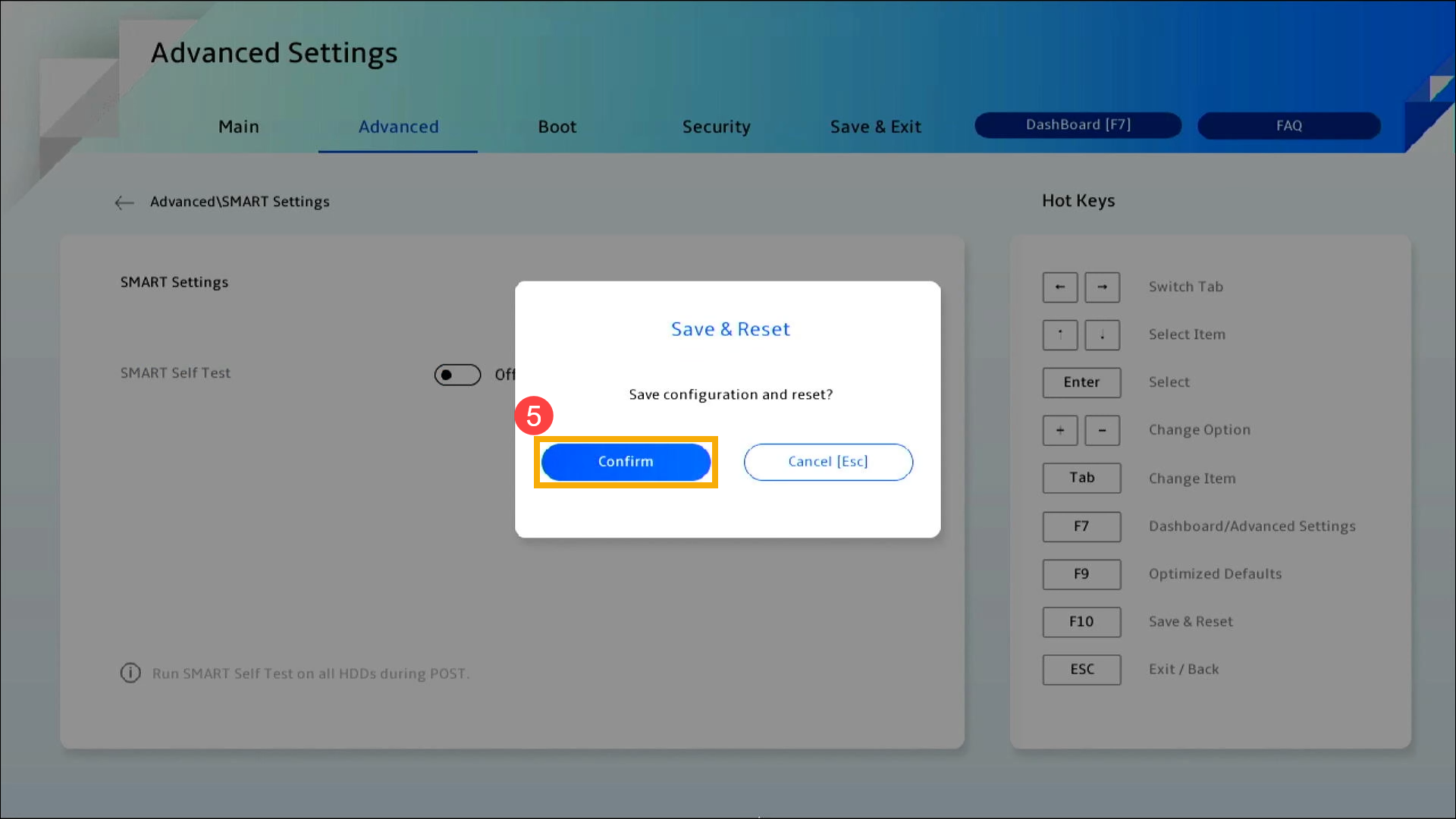
데스크톱 컴퓨터에서 보안 부팅 활성화/비활성화
우선, 장치는 BIOS 구성에 들어가야 합니다. 장치가 완전히 종료되면 키보드의 [F2] 키를 계속 누르고 동시에 [전원 버튼]을 눌러 부팅합니다. BIOS 화면이 나타나면 [F2] 키를 놓을 수 있습니다. 여기에서 BIOS 유틸리티에 들어가는 방법에 대해 자세히 알아볼 수 있습니다. BIOS 구성 화면에 들어가면 다음 단계를 참조하세요.
참고: 일부 오래된 데스크톱 모델의 경우 BIOS 구성 화면에 액세스하려면 시작 중에 [Del] 키를 길게 눌러야 할 수 있습니다.
UEFI 모드에서 보안 부팅을 활성화 또는 비활성화하는 방법
UEFI 인터페이스에서는 키보드나 마우스의 화살표 키와 Enter 키를 사용하여 탐색하고 확인할 수 있습니다.
참고: 아래의 BIOS 구성 화면은 모델에 따라 약간 다를 수 있습니다.
- BIOS 설정 화면이 나오면 키보드의 [F7] 키를 누르거나, 화면의 [고급 모드]①를 클릭합니다.
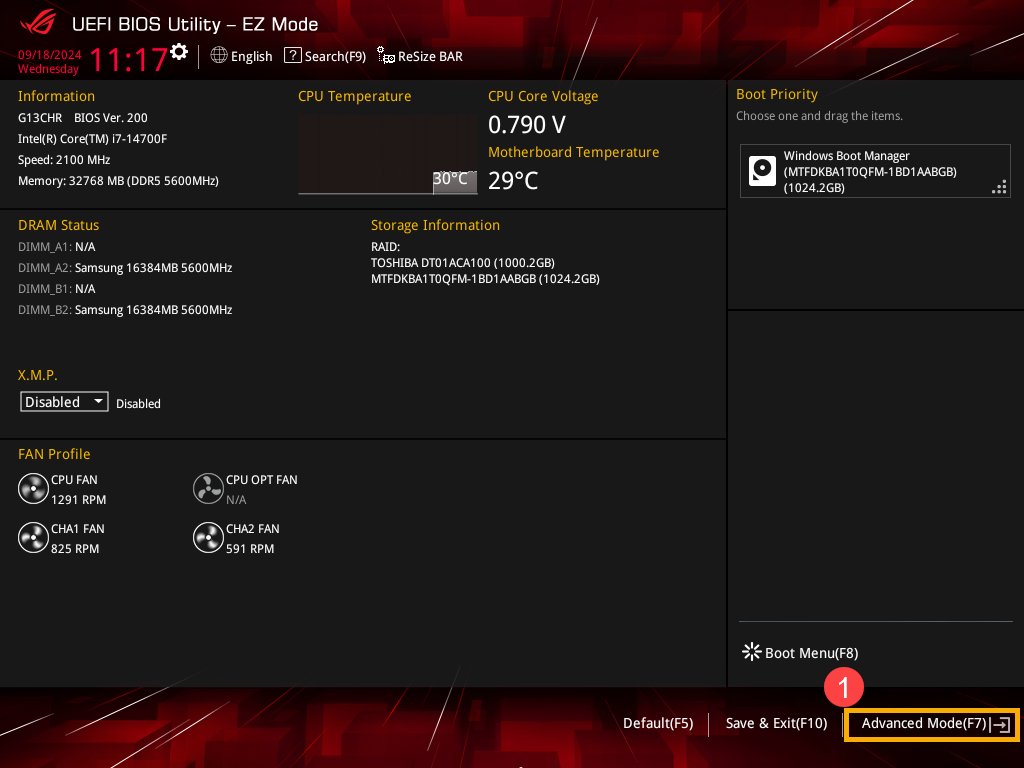
- 고급모드에서 [고급] 페이지②로 들어가서 [PCH 저장소 구성]③을 선택합니다.
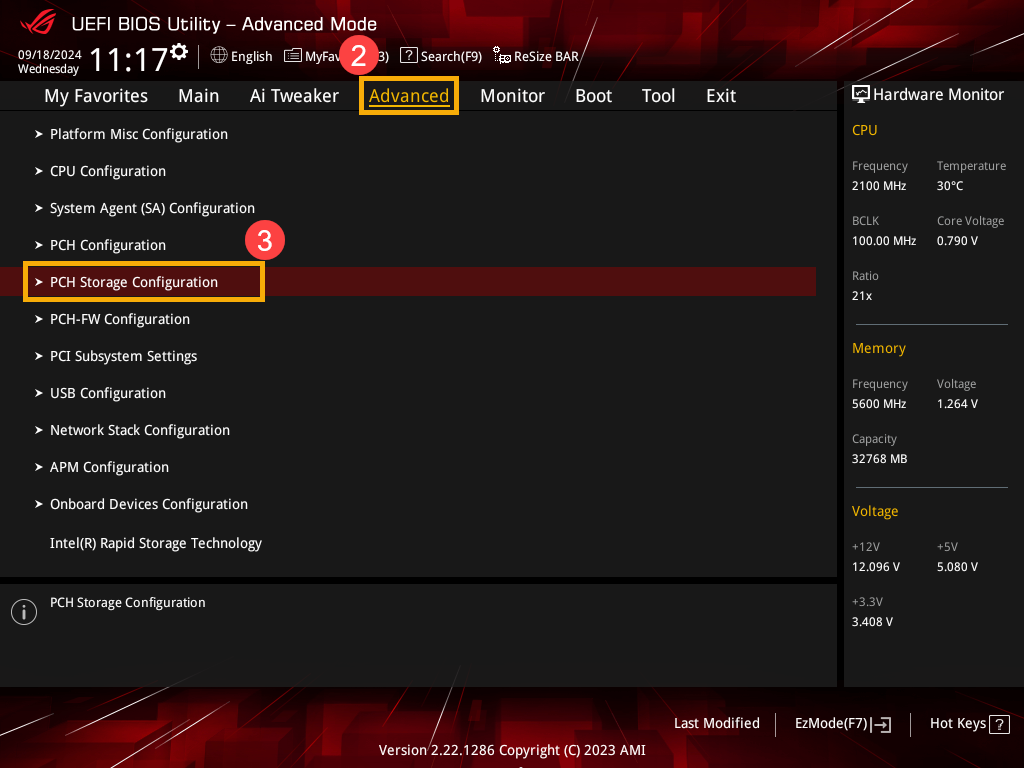
- PCH 스토리지 구성을 입력한 후 SMART 셀프 테스트를 선택한 다음 원하는 설정을 조정합니다④.
참고: 「활성화」로 설정하면 하드 드라이브의 셀프 테스트가 활성화되고, 「비활성화」로 설정하면 하드 드라이브의 셀프 테스트가 비활성화됩니다.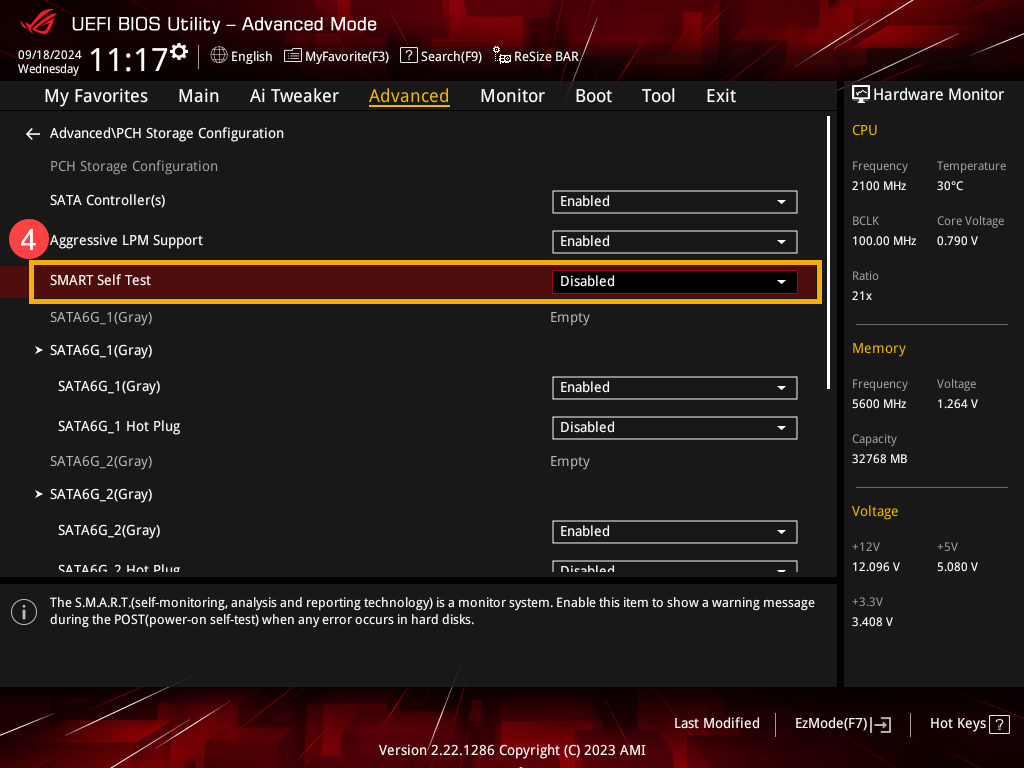
- 설정을 저장하고 종료합니다. 키보드의 [F10] 키를 누르고 [확인]⑤을 클릭합니다. 그러면 장치가 새로운 설정이 적용되어 재부팅됩니다.
또한 「종료」 페이지로 이동하여 「변경 사항 저장 및 종료」 옵션을 선택하여 설정을 저장하고 종료할 수도 있습니다.